- Kirjoittaja Abigail Brown [email protected].
- Public 2024-01-07 19:02.
- Viimeksi muokattu 2025-01-24 12:08.
Mitä tietää
- Googlessa: Siirry Googlen hakuasetuksiin. Etsi ja poista valinta Ota SafeSearch käyttöön. Vieritä sivun alareunaan ja Tallenna.
- Bingissä: Valitse Valikko > SafeSearch. Valitse Pois ja paina Tallenna.
- Google Androidissa: Napauta Lisää > Settings > Yleistä. Ota SafeSearch-suodatin pois päältä.
Tässä artikkelissa kerrotaan, kuinka SafeSearch poistetaan käytöstä useissa tietokoneiden ja mobiililaitteiden selaimissa. Asetus on selaimesta riippuvainen, eikä sitä synkronoida kaikkien laitteidesi kanssa. Joten jos esimerkiksi poistat Google SafeSearchin käytöstä Google Chromessa, sinun on poistettava se käytöstä myös Microsoft Edgessä.
Google SafeSearchin poistaminen käytöstä
Google tekee SafeSearchin käytöstä poistamisesta helppoa asetusnäytössään. Vaihtoehto on sivun yläreunassa.
- Avaa Google-haun asetukset.
-
Tyhjennä Ota SafeSearch käyttöön -valintaruudun valinta.

Image -
Vieritä sivun alareunaan ja valitse Tallenna.

Image - Tee Google-haku nähdäksesi, onko SafeSearch pois päältä. Peruuta nämä muutokset valitsemalla Ota SafeSearch käyttöön Google-haun asetuksista.
Bing SafeSearchin kytkeminen pois päältä
Bing SafeSearch -ohjaimet näkyvät näkyvästi valikossa. Voit valita siitä vaihtoehdon ja valita SafeSearchin tason, jota haluat käyttää.
- Avaa Bing.
-
Valitse Valikko-kuvake.

Image -
Valitse SafeSearch.

Image -
Valitse Pois.

Image -
Vieritä alas ja valitse Tallenna.

Image Tee Bing-haku varmistaaksesi tulokset.
- Palauta nämä muutokset noudattamalla samoja vaiheita, mutta valitse joko Strict tai Keskitaso ja valitse sitten Tallenna..
Kuinka kääntää Yahoo! SafeSearch pois käytöstä
Yahoo SafeSearch -asetukset ovat haudassa sen asetusnäyttöön, mutta se ei tarkoita, että näihin asetuksiin on vaikea päästä. Siirry päävalikon kautta asetuksiin, niin löydät asetukset nopeasti.
-
Avaa Yahoo ja suorita haku.

Image -
Valitse Valikko-kuvake.

Image -
Valitse Asetukset.

Image -
Valitse avattava SafeSearch-valikko ja valitse sitten Pois - älä suodata tuloksia.

Image -
Valitse Tallenna.

Image - Tee Yahoo-haku.
- Palauta nämä muutokset noudattamalla samoja vaiheita, mutta valitse joko Strict tai Keskitaso ja valitse sitten Tallenna.
SafeSearchin poistaminen käytöstä Androidissa
SafeSearchin poistamiseksi käytöstä Androidissa vaiheet vaihtelevat hieman, erityisesti Googlen kohdalla.
Google SafeSearchin poistaminen käytöstä
Androidin Googlen SafeSearch-asetukset on piilotettu. Löydät Google-sovelluksen SafeSearchin tietosuoja-asetuksista.
- Avaa Google.
- Napauta Lisää.
-
Napauta Asetukset.

Image - Valitse Yleistä.
-
Poista tämä asetus käytöstä poistamalla SafeSearch-suodatin -kytkin käytöstä.

Image - Tee Google-haku Android-laitteellasi.
- Ota SafeSearch takaisin käyttöön toistamalla nämä vaiheet, mutta ota se käyttöön napauttamalla SafeSearch-suodatin uudelleen.
Bing SafeSearchin poistaminen käytöstä mobiililaitteella
Napauta Bingissä Menu-kuvaketta oikeassa yläkulmassa. Napauta SafeSearch, napauta Off ja napauta sitten Tallenna..
Nämä vaiheet koskevat myös iOS:n Bing-hakua.
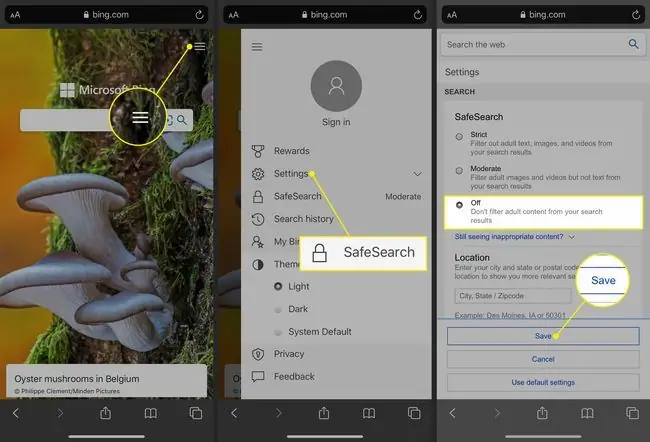
Kuinka kääntää Yahoo! SafeSearch pois käytöstä
Voit käyttää vaadittuja asetuksia Yahoo-hakusivun alalaidasta.
- Avaa selain ja siirry Yahoo Searchiin.
- Napauta Asetukset näytön alareunassa.
- Napauta avattavaa SafeSearch-valikkoa.
-
Napauta Pois - älä suodata tuloksia ja napauta sitten Tallenna.

Image - Tee Yahoo-haku Android-laitteellasi.
- Palauta nämä muutokset noudattamalla samoja vaiheita, mutta valitse joko Strict tai Keskitaso.
SafeSearchin poistaminen käytöstä iOS:ssä
Voit poistaa SafeSearchin käytöstä iOS-laitteella avaamalla Google-haun asetukset. Napauta SafeSearch-suodatinvaihtoehtojen alta Näytä selkeät tulokset. Vieritä alas ja valitse Tallenna.
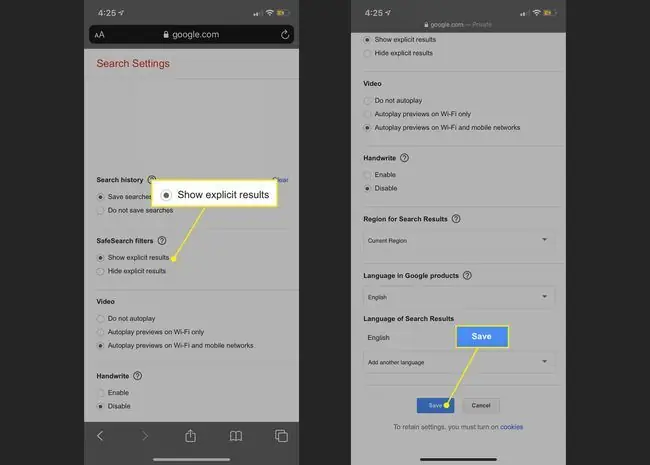
UKK
Kuinka saan SafeSearchin pois päältä Macin Safarissa?
Jos haluat poistaa Safarin lapsilukon käytöstä Macissa, valitse Apple-logo > System Preferences > Näyttöaika ja kytke Content & Privacy pois päältä.
Kuinka saan SafeSearchin pois päältä iPhonen Safarissa?
Siirry Asetuksiin > Näyttöaika > Sisältö- ja tietosuojarajoitukset5 64333 Sallitut sovellukset > Sisältörajoitukset > Verkkosisältö ja valitse Rajoittamaton pääsy Safari on kytketty pois päältä, tarkista kohdasta Allowed Apps ja vaihda Safari arvoon on
Miksi en voi poistaa SafeSearchia käytöstä?
Jos käytät julkista verkkoa, järjestelmänvalvoja voi lukita SafeSearchin. Jos käytät työ- tai koulutietokonetta, itse laitteessa saattaa olla järjestelmänvalvojan hallitsemia rajoituksia.






